Το Adobe Premiere Pro CC 7.1 φέρνει μια σειρά από συναρπαστικές νέες δυνατότητες που βελτιώνουν τον τρόπο που εργάζεσαι στην επεξεργασία βίντεο. Ιδιαίτερα οι νέες λειτουργίες σχετικά με τις μεταβάσεις και τα εφέ προσφέρουν περισσότερες επιλογές για να προσαρμόσεις το πρότζεκτ σου. Σε αυτόν τον οδηγό θα εξερευνήσεις τις νέες δυνατότητες του Premiere Pro CC 7.1 και θα λάβεις μια σαφή καθοδήγηση βήμα προς βήμα για το πώς να τις χρησιμοποιήσεις αποτελεσματικά.
Κύρια ευρήματα
- Εισαγωγή νέων δυνατοτήτων μεταβάσεων στο Premiere Pro CC 7.1
- Δυνατότητες προσαρμογής ονομάτων κλιπ και εφέ
- Βελτιώσεις στην εμφάνιση του timecode και τη λειτουργία επαναφοράς για τις ρυθμίσεις εφέ
Οδηγός βήμα προς βήμα
1. Βρες το νέο εφέ «Όνομα Κλιπ»
Αρχικά, άνοιξε το Premiere Pro CC και πήγαινε στο πάνελ εφέ. Εδώ ψάξε για το εφέ «Όνομα Κλιπ». Αυτό μπορείς να το βρεις κάτω από τα εφέ βίντεο. Κάνε κλικ στην κατηγορία «Εφέ βίντεο» για να εφαρμόσεις το εφέ στο επιθυμητό κλιπ σου.
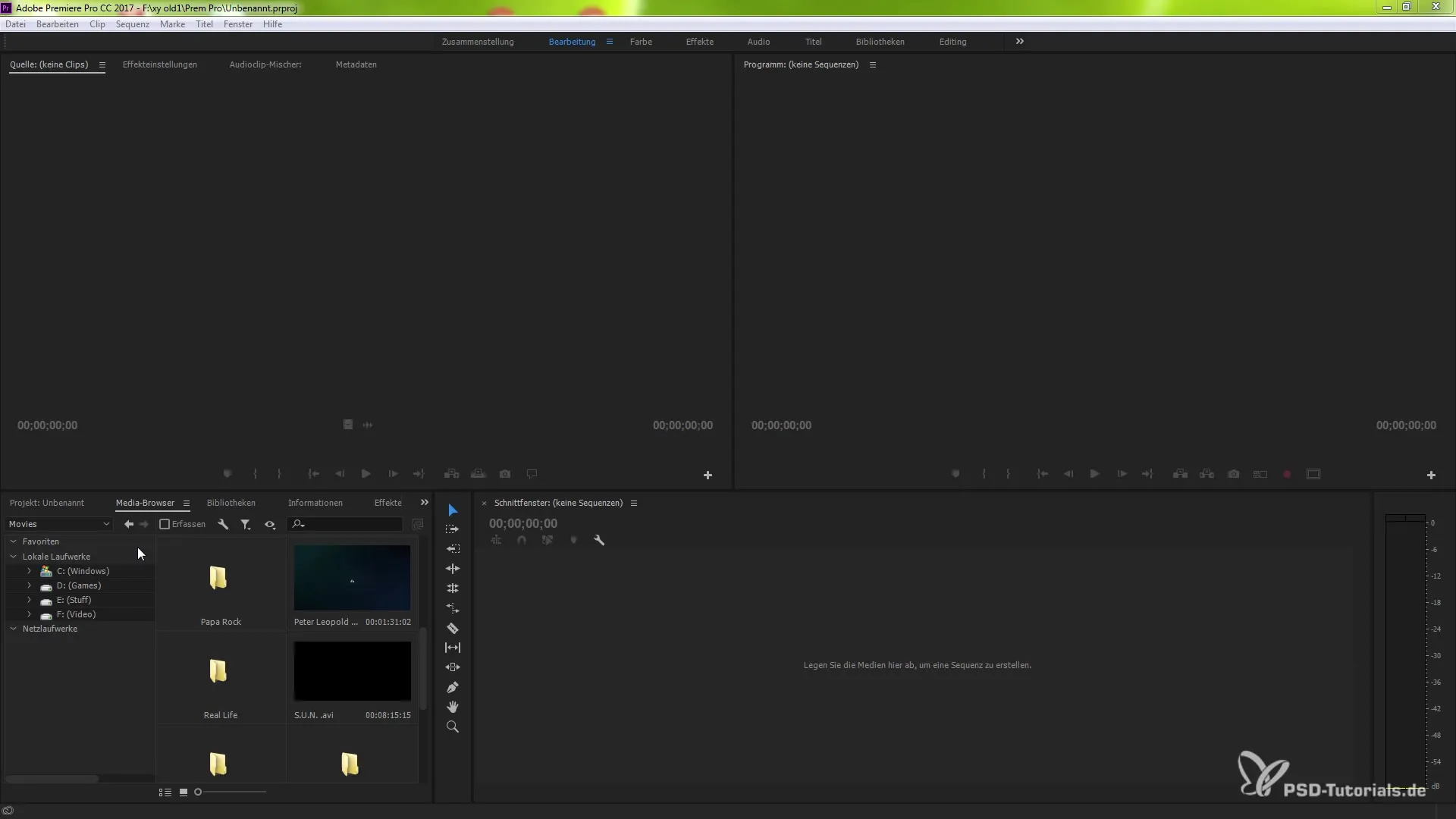
2. Εφάρμοσε το Όνομα Κλιπ στο κλιπ σου
Αφού βρεις το εφέ «Όνομα Κλιπ», απλά το σύρεις στο κλιπ στην χρονογραμμή που θέλεις να επεξεργαστείς. Μόλις το κάνεις αυτό, θα δεις κάτω από το όνομα κλιπ τη νέα λειτουργία που σου προσφέρει επιπλέον επιλογές.
3. Κατανόηση των επιλογών
Όταν κάνεις κλικ στο εφέ, θα ανοίξει ένα αναδυόμενο μενού. Εδώ έχεις τρεις επιλογές: «Κλιπ Σειράς», «Κλιπ Έργου» και «Όνομα Αρχείου». Μπορείς να επιλέξεις τι θέλεις να αλλάξεις. Αυτές οι επιλογές σου δίνουν περισσότερη ευελιξία στην επεξεργασία του πρότζεκτ σου.
4. Μετονομασία Κλιπ Σειράς
Αν θέλεις να αλλάξεις το «Κλιπ Σειράς», πρέπει να κάνεις δεξί κλικ και να επιλέξεις «Μετονομασία». Στη συνέχεια, εισάγεις το νέο όνομα – για παράδειγμα «sxy» – και επιβεβαιώνεις με «OK». Τώρα το κλιπ σειράς θα εμφανίζει το νέο όνομα.
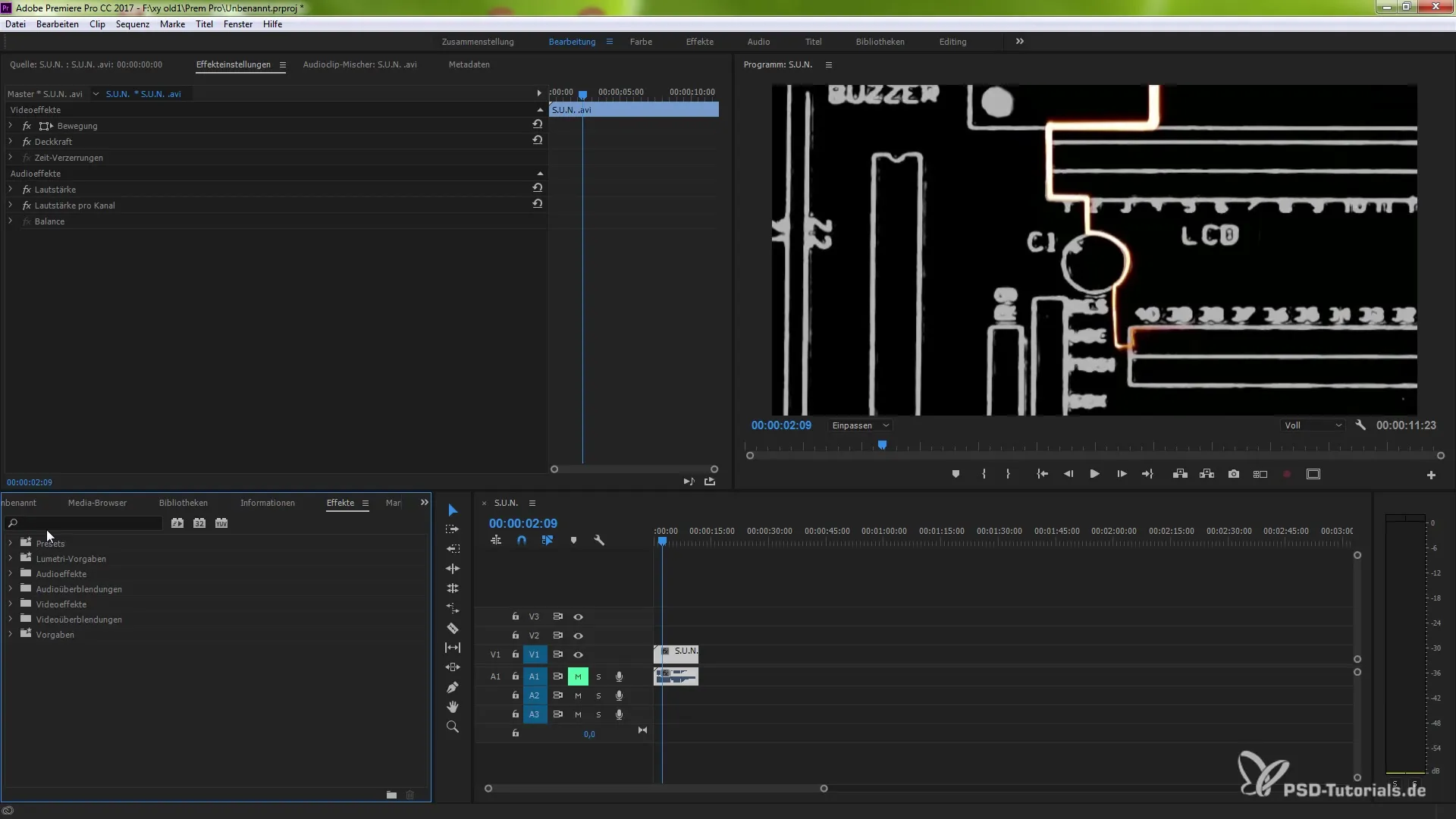
5. Προσαρμογή Κλιπ Έργου
Με παρόμοιο τρόπο, μπορείς να αλλάξεις και το όνομα του κλιπ έργου. Κάνε πάλι δεξί κλικ στο κλιπ και επέλεξε «Μετονομασία». Εδώ, εισάγεις ένα κατάλληλο όνομα για να διατηρήσεις τη συνοχή, όπως «PSD».
6. Διαφορά μεταξύ ονομάτων Κλιπ
Είναι σημαντικό να γνωρίζεις τη διαφορά μεταξύ των ονομάτων Σειράς, Έργου και Αρχείου. Αυτά τα ονόματα μπορεί να διαφέρουν και να σε βοηθήσουν να οργανώσεις αποτελεσματικά τα κλιπ σου. Εξέτασε όλα τα ονόματα στην χρονογραμμή σου για να βεβαιωθείς ότι εμφανίζονται σωστά.
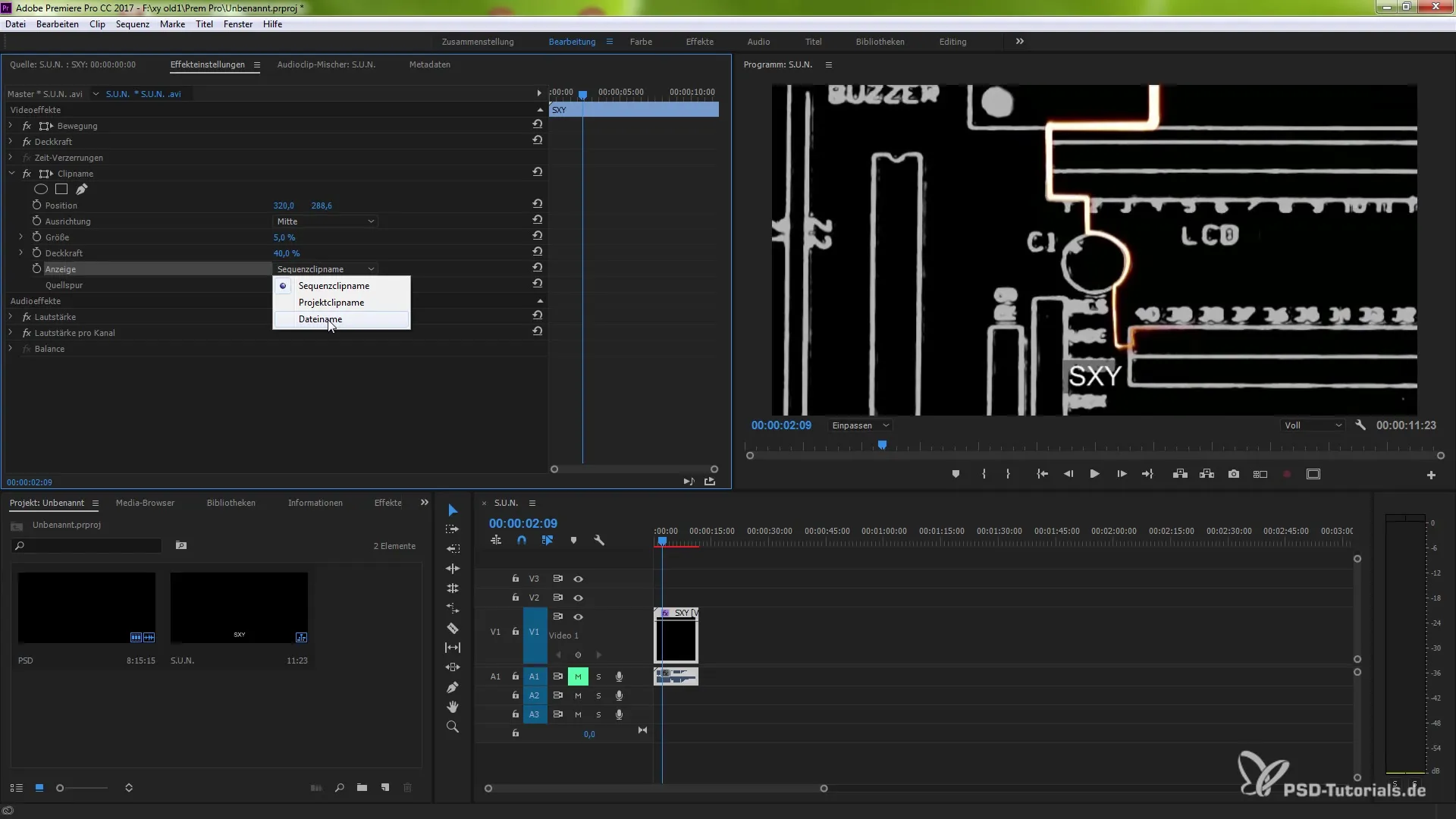
7. Χρησιμοποίησε το Εφέ Timecode
Μια άλλη νέα δυνατότητα είναι το εφέ «Timecode». Όταν εφαρμόζεις αυτό το εφέ σε ένα κλιπ, η εμφάνιση του χρόνου προσαρμόζεται στη αρχή του κλιπ, ακόμα και σε φωλιές σειρών. Έτσι, αποκτάς μια πιο ακριβή ένδειξη χρόνου.
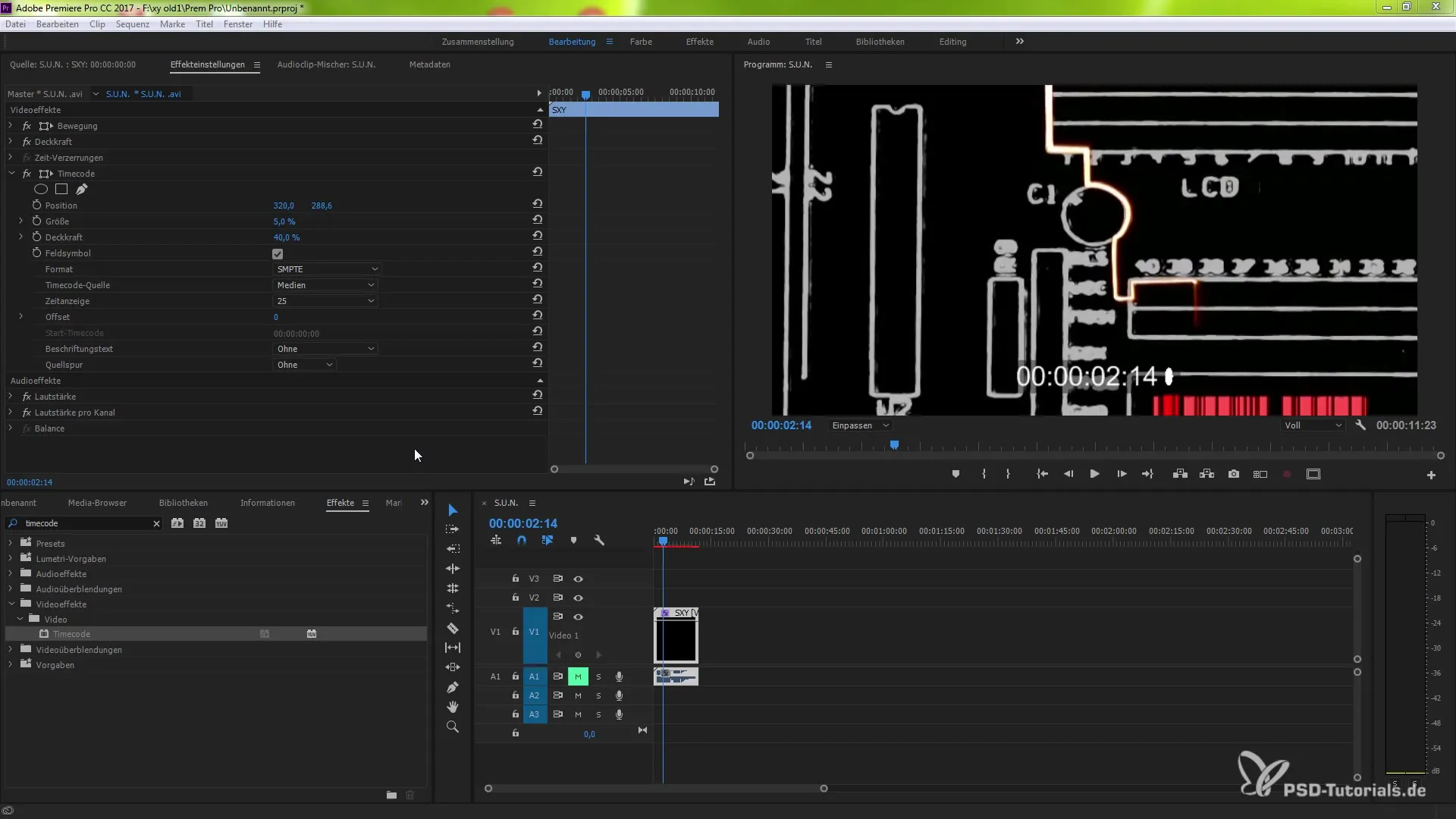
8. Επαναφορά παραμέτρων
Η δυνατότητα επαναφοράς παραμέτρων στις ρυθμίσεις εφέ έχει επίσης βελτιωθεί. Εάν έχεις κάνει μια αλλαγή που δεν οδηγεί στο επιθυμητό αποτέλεσμα, μπορείς με ένα κλικ στο σύμβολο επαναφοράς να αποκαταστήσεις την αρχική κατάσταση. Αυτό είναι ιδιαίτερα χρήσιμο για να επιστρέψεις γρήγορα στο σημείο εκκίνησης αν οι αλλαγές δεν φαίνονται όπως αναμενόταν.
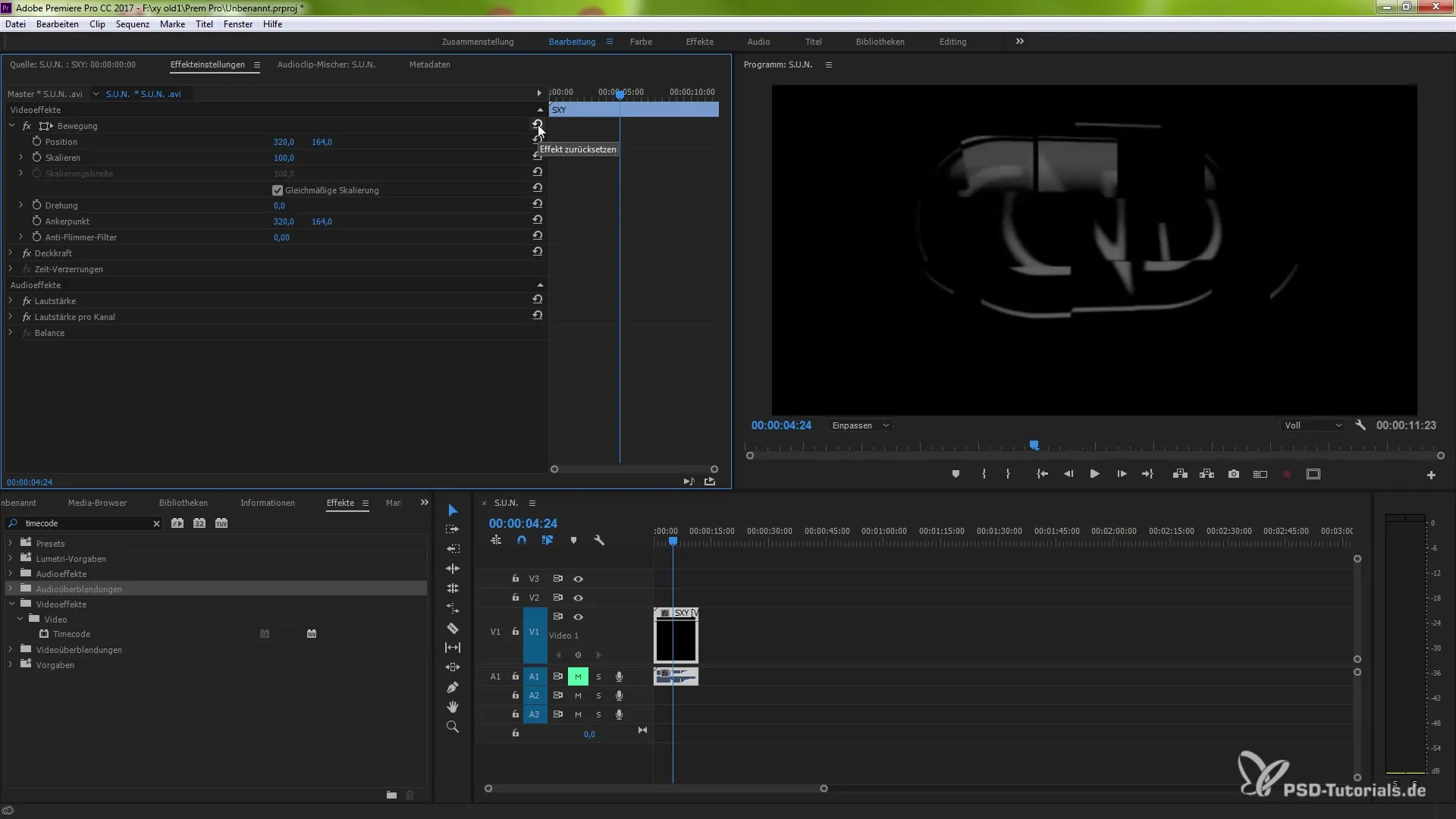
Σύνοψη – Νέα στο Premiere Pro CC 7.1: Μεταβάσεις και εφέ εξηγημένα βήμα προς βήμα
Σε αυτόν τον οδηγό έχεις γνωρίσει τις νέες δυνατότητες του Premiere Pro CC 7.1 που σε βοηθούν να χρησιμοποιείς τις μεταβάσεις και τα εφέ πιο αποτελεσματικά. Τώρα γνωρίζεις τα βήματα για την προσαρμογή ονομάτων κλιπ, την χρήση του εφέ Timecode και μπορείς να επαναφέρεις παραμέτρους. Ακολούθησε αυτά τα βήματα για να βελτιστοποιήσεις και να δημιουργήσεις τα πρότζεκτ σου.
Συχνές ερωτήσεις
Ποιες είναι οι νέες δυνατότητες στο Premiere Pro CC 7.1;Οι νέες δυνατότητες περιλαμβάνουν προσαρμογές στις μεταβάσεις, τα εφέ και τη δυνατότητα επεξεργασίας ονομάτων κλιπ αποτελεσματικά.
Πώς μπορώ να αλλάξω ένα όνομα κλιπ;Κάνε δεξί κλικ στο κλιπ και επίλεξε «Μετονομασία». Στη συνέχεια, εισάγεις το επιθυμητό όνομα.
Τι είναι το εφέ «Timecode»;Το εφέ «Timecode» δείχνει την ώρα του κλιπ και προσαρμόζεται στην αρχή του κλιπ, ακόμα και σε φωλιές σειρών.
Πώς μπορώ να επαναφέρω παραμέτρους στις ρυθμίσεις εφέ;Κάνε κλικ στο σύμβολο επαναφοράς στις ρυθμίσεις εφέ για να αναιρέσεις τις αλλαγές και να επιστρέψεις στην αρχική κατάσταση.
Γιατί είναι σημαντικές οι διαφορές μεταξύ ονομάτων Σειράς, Έργου και Αρχείου;Αυτές οι διαφορές σε βοηθούν να οργανώσεις καλύτερα τα κλιπ στο πρότζεκτ σου και να διατηρείς την οργάνωση.


